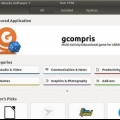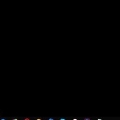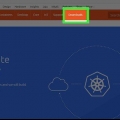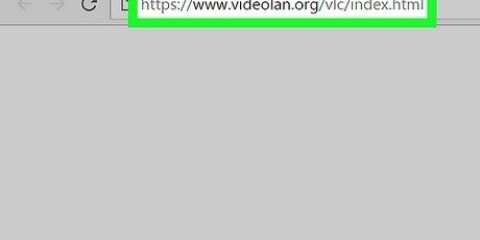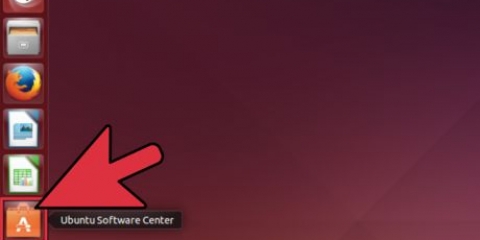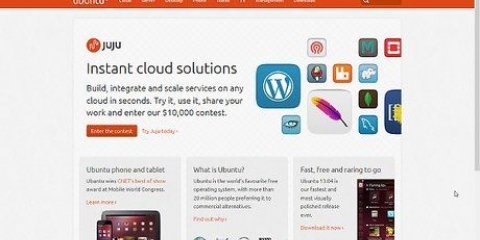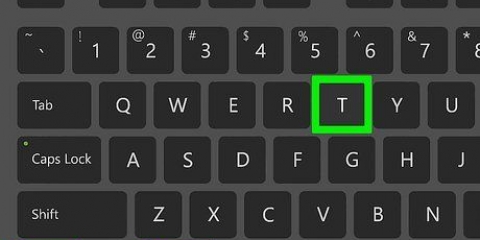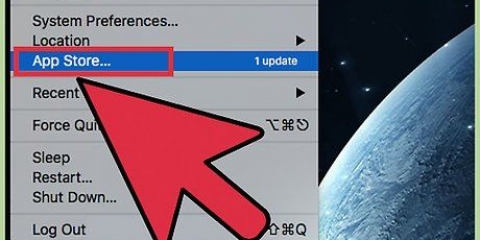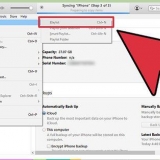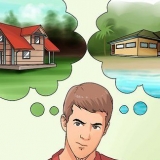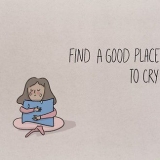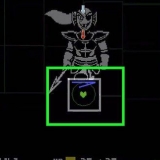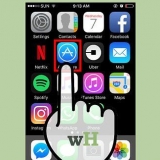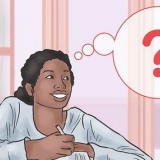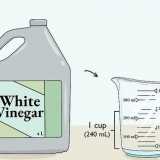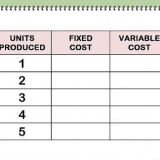Åbn terminalen. type sudo update-pepperflashplugin-nonfree –status og tryk ↵ Enter for at se efter opdateringer. Som ledig opdateringen har et højere tal end dig installeret opdatering, så er en opdatering tilgængelig. type sudo update-pepperflashplugin-nonfree –installer og tryk ↵ Enter for at installere opdateringen. Genstart din browser for at fuldføre opdateringen.
Hvis Flash holder op med at virke i Chrome, kan du prøve at afinstallere browseren. 





Installer flash player i ubuntu
Flash udvikles ikke længere til Linux, og de nyeste versioner er kun tilgængelige, fordi de er en del af Chrome. Hvis du bruger Chromium som browser, kan du udtrække Flash-pluginnet fra Chrome og bruge det. Hvis du bruger Firefox, skal du bruge en anden browser, hvis du vil drage fordel af de nyeste versioner.
Trin
Metode 1 af 3: Chrom

1. Åbn Ubuntu Software Center. Du kan starte dette fra Ubuntu-proceslinjen.

2. Klik på menuen `Rediger` og vælg `Softwarekilder`.

3. Klik på fanen `Ubuntu Software`.

4. Marker "Software begrænset af ophavsret eller juridiske problemer (multiverse)". Klik på `Luk`.

5. Vent på, at softwarecentret opdaterer ressourcerne. Dette kan tage et par minutter.

6. Søg efter `Pepper Flash Player`. Download plugin til browseren.
Pakkenavnet er `pepperflashplugin-nonfree`, men plugin`et er gratis.

7. Åbn terminalen. Du kan starte den fra proceslinjen eller trykke på Ctrl+alt+t.

8. type .sudo update-pepperflashplugin-nonfreeog tryk↵ Indtast.

9. Vent på, at installationen er fuldført. Dette kan tage et stykke tid. Når installationen er færdig, vises navnet på din computer igen. type Afslut og tryk ↵ Enter for at lukke terminalen.

10. Genstart din browser. Flash er nu installeret til Chromium.

11. Tjek jævnligt for opdateringer. Når Flash er installeret på denne måde, sker opdateringen ikke automatisk. Du bliver nødt til manuelt og regelmæssigt at tjekke for opdateringer.
Metode 2 af 3: Chrome

1. Opdater Chrome. Flash er indbygget i Chrome, og du behøver ikke at gøre noget for at få det til at fungere. Bare hold Chrome opdateret, og Flash burde fungere fint.
Metode 3 af 3: Firefox

1. Skift til Chrome eller Chromium. Adobe understøtter ikke længere Linux-udvikling uden for Pepper Flash-pluginnet til Chrome. Det betyder, at Flash-pluginnet til Firefox er forældet og ikke længere vil få opdateringer, kun sikkerhedsrettelser.
- Hvis du vil installere en forældet version til Firefox, så læs videre.

2. Klik på CTRL + ALT + T eller tryk på `Super`-tasten (Windows-tasten) og skriv `Terminal`. Start `Terminal`. Du bør se en terminal.

3. Skriv `sudo apt-get install flashplugin-installer`.

4. Indtast din administratoradgangskode til sudo. Du kan ikke se stjerner på skærmen, men du indtaster dog adgangskoden.

5. Installer plugin`et ved at trykke `Y` (ja) på Terminal.

6. Genstart Firefox for at det nye plugin træder i kraft.
Artikler om emnet "Installer flash player i ubuntu"
Оцените, пожалуйста статью
Populær